在windows10系统中,如果保存有机密文件或个人隐私,这是不能让其他人随意看到的,我们就有必要加密磁盘或锁定磁盘。
下面介绍在windows10系统中,加密磁盘和锁定磁盘的方法。

方法:
1、windows10系统加密磁盘和锁定磁盘的操作方法
windows10系统加密磁盘的操作方法
步骤:
进入资源管理器,右键点击需要加密的磁盘,在右键菜单中点击:启用bitlocker(b);
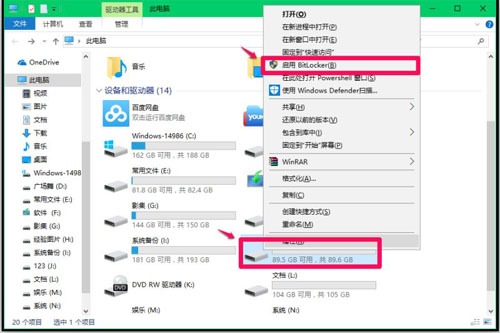
2、在bitlocker 驱动器加密(j)- 选择解锁此驱动器的方式窗口,选择解锁此驱动器的方式有两种:使用密码解锁驱动器(p)和使用智能卡解锁驱动器(s),默认使用密码解锁驱动器(p),并输入密码,点击:下一步;

3、在bitlocker 驱动器加密(j)- 你希望如何备份恢复密钥窗口,选择【保存到文件(f)】(也可以选择其它方式);
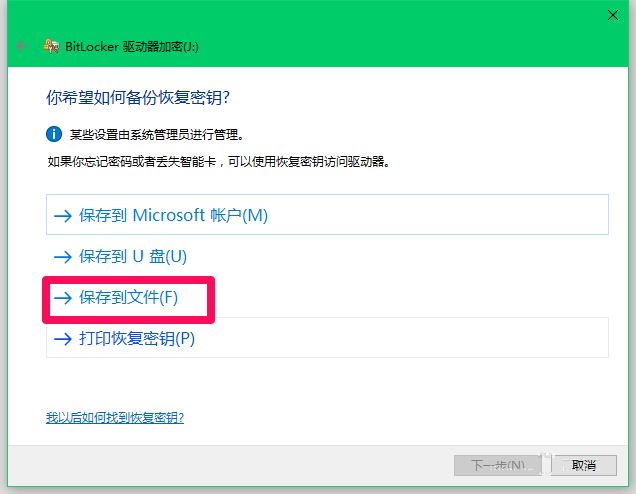
4、在打开的将bitlocker恢复密钥另存为窗口,点击【文档】,再点击:打开;
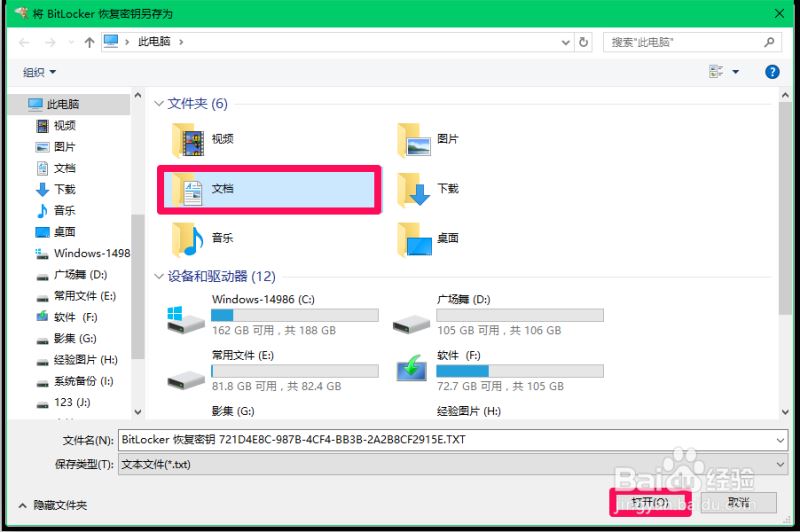
5、在打开的文档窗口,我们点击:保存;
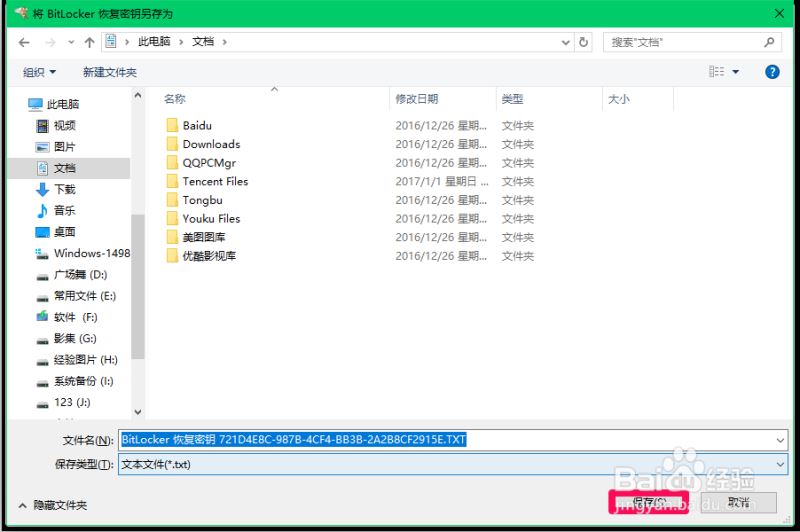
6、回到bitlocker 驱动器加密(j)- 你希望如何备份恢复密钥窗口,点击:下一步;
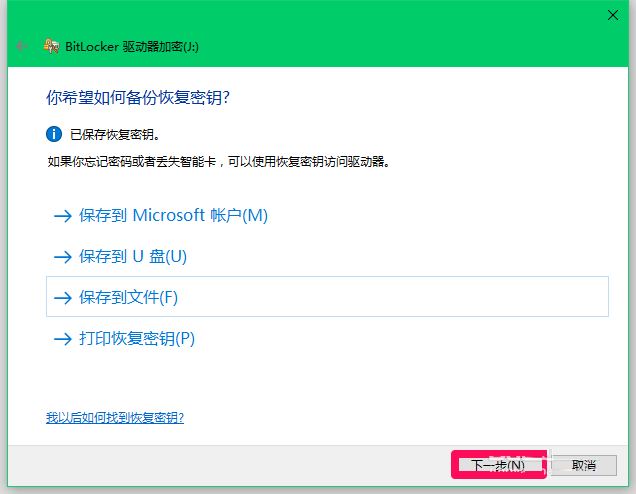
7、在bitlocker 驱动器加密(j)- 选择要加密的驱动器空间大小窗口,默认加密已用磁盘空间,点击:下一步;
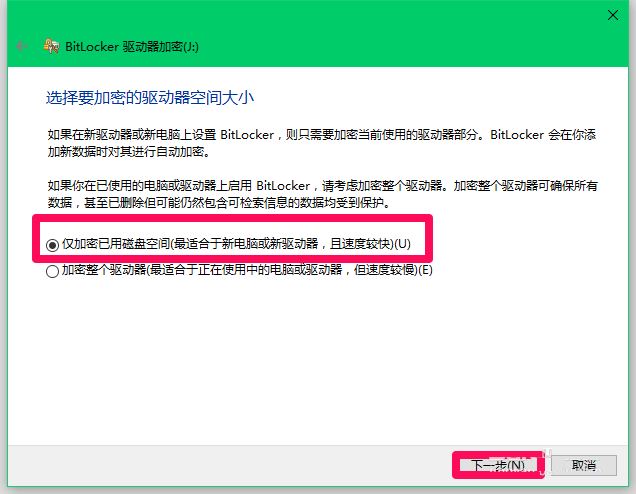
8、在bitlocker 驱动器加密(j)- 选择要使用和加密模式窗口,默认新加密模式(最适合于此设备上的固定驱动器),点击:下一步;
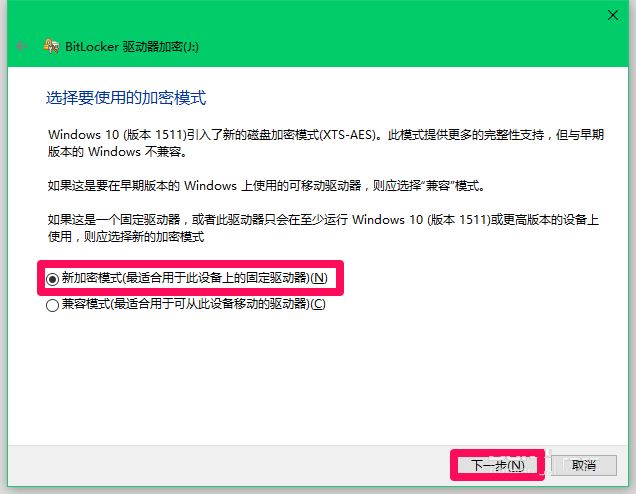
9、在bitlocker 驱动器加密(j)- 是否准备加密该驱动器窗口,我们点击:开始加密(e);
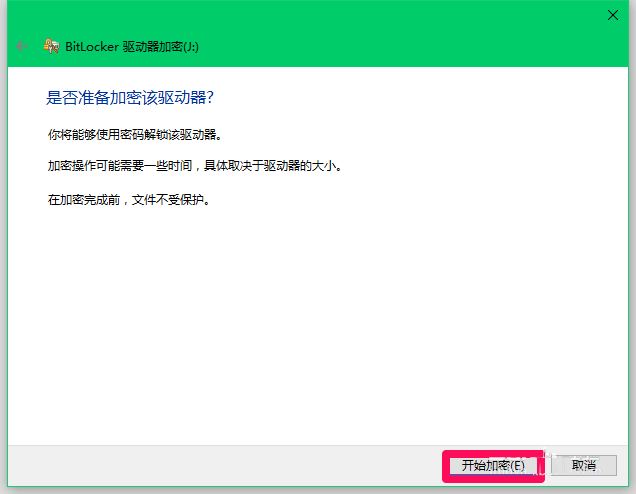
10、“j”磁盘的加密已完成,点击:关闭,重启电脑后进入资源管理器,我们可以看到磁盘(j)有黄色小锁,点击磁盘(j),弹出解锁对话框。说明该磁盘已成功加密。
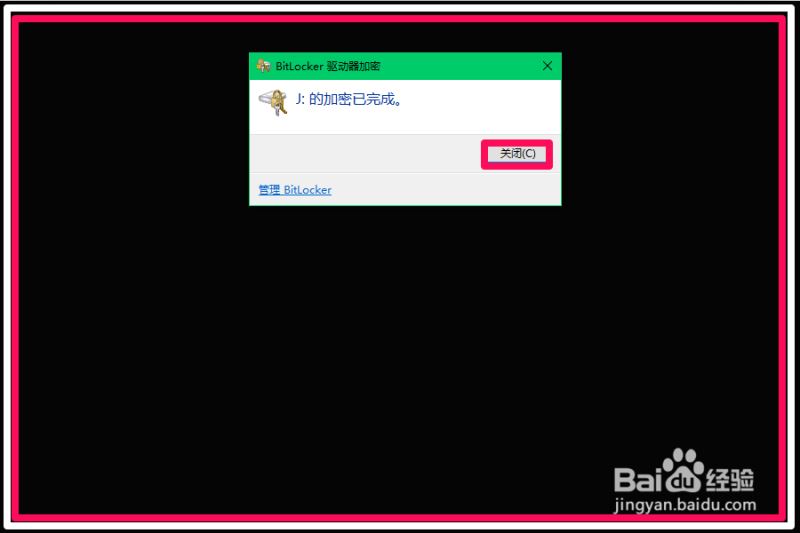





发表评论